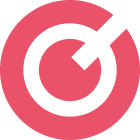本文还有配套的精品资源,点击获取
简介:Excel能够帮助用户定制和设计支票模板,简化财务管理工作。本文介绍了支票的基本结构,并详细说明了使用Excel制作支票模版的步骤,包括新建工作表、设计布局、添加文本框、格式调整、保护和公式设置,以及保存和使用的方法。制作的模版可以根据需求调整样式和格式,但用户需注意遵守金融法规确保合法性和有效性。
1. 支票基本结构和设计原则
支票基本结构
支票作为支付工具,其基本结构包括出票人信息、收款人信息、金额、日期、签发银行信息等关键要素。每个部分都承载着特定的功能,共同确保交易的合法性与安全性。
设计原则
在设计支票模板时,应遵循以下原则: - 简洁性:清晰明了,便于填写与辨认。 - 一致性:格式与字段位置应保持一致,以减少错误。 - 安全性:包含必要的安全措施防止伪造和篡改。
了解这些基础概念将为接下来的设计步骤打下坚实的基础,让模板的开发不仅满足功能性,同时也符合法规要求。
2. Excel支票模板设计步骤详解
Excel作为一个功能强大的电子表格工具,在金融和会计工作中扮演着不可或缺的角色。设计一个清晰、易用的Excel支票模板,可以提高工作效率并减少人为错误。本章将详细介绍支票模板设计的步骤,并深入探讨每个步骤的设计思路和实施方法。
2.1 模板的设计思路
2.1.1 设计思路的制定
设计一个好的Excel支票模板,首先需要明确其目的和使用环境。设计思路的制定应该围绕以下几个核心要素:
功能性 :模板需要具备填写支票所需的所有字段。 用户体验 :确保用户填写时简便快捷,减少出错机会。 可扩展性 :模板应易于修改和调整,适应不同银行和法规要求。 安全性 :需要防止未授权修改和数据泄露。
2.1.2 设计思路的实施方法
在实施设计思路时,应分步骤进行:
调研需求 :首先,收集必要的信息,包括支票的格式、必备字段等。 草图设计 :用纸和笔先画出设计草图,确定字段的布局和整体框架。 功能规划 :规划好每一步需要实现的功能,比如自动计算金额、日期等。 模板制作 :使用Excel创建模板,实际操作中不断调整优化。 测试 :测试模板的功能和用户体验,确保设计目的能够满足。 反馈改进 :收集用户的反馈,根据反馈进一步改进模板。
2.2 模板的设计工具
2.2.1 Excel的功能和特性
Excel提供了许多功能和特性,非常适合用来设计模板:
单元格 :可以用来定位文本和数据,是最基本的设计元素。 表格 :可以组织数据,使信息更为清晰。 公式和函数 :可以用来自动处理数据,比如日期、金额计算等。 条件格式 :可以为特定条件下的数据设置格式,比如显示警告或错误提示。 数据验证 :可以限制用户输入的数据类型和范围,减少错误。
2.2.2 使用Excel设计模板的优势
使用Excel设计支票模板具有以下优势:
便捷性 :Excel操作简单,用户容易上手。 灵活性 :Excel模板可以灵活调整,满足不断变化的需求。 共享性 :Excel文件可以轻松共享,方便团队合作。 功能强大 :Excel内置的丰富功能,能够处理复杂的计算和数据管理。
代码块示例
在Excel模板中,使用VBA编程可以提高自动化处理的效率。例如,以下代码实现了金额字段的自动转换功能:
Private Sub Worksheet_Change(ByVal Target As Range)
' 当金额字段发生变化时触发
If Not Intersect(Target, Me.Range("E4")) Is Nothing Then
' 假设E4单元格是金额
Dim amount As Double
If IsNumeric(Target.Value) Then
amount = CDbl(Target.Value)
' 将金额转换为大写形式
Target.Value = ConvertToChineseAmount(amount)
End If
End If
End Sub
Function ConvertToChineseAmount(ByVal Num As Double) As String
' 这里应该是金额转换为中文大写的实现代码
End Function
此代码段需要安装VBA开发环境,通过宏来触发。开发者需要自行实现 ConvertToChineseAmount 函数来完成数字到大写的转换。
表格示例
下面是一个Excel支票模板中可能包含的字段表格:
| 序号 | 字段名称 | 单位 | 是否必填 | 字段类型 | 备注 | |------|---------|-----|-------|--------|----------------------| | 1 | 收款人 | | 是 | 文本 | 可以设置为下拉菜单选择 | | 2 | 账号 | | 是 | 数字 | | | 3 | 金额 | 元 | 是 | 数字 | 自动转换为大写金额 | | 4 | 出票日期 | | 是 | 日期 | 自动填写当前日期 | | 5 | 签发人 | | 是 | 文本 | | | 6 | 备注 | | 否 | 文本 | 可以进行多行文本输入 |
通过使用表格和表单控件,可以将这些信息结构化地展示在Excel模板中,从而提高模板的可用性和效率。
3. 支票关键字段的设计与布局
3.1 关键字段的设计
3.1.1 设计思路
设计支票的关键字段是整个模板制作过程中的核心环节。关键字段需包含法律效力所需的基本信息,同时也要考虑到用户体验和操作便捷性。设计思路应从以下几个方面着手:
合规性分析 :首先要确保所有字段符合金融法规要求,例如支票金额、日期、收款人、出票人等字段都是必需的。 用户易用性 :设计应简洁直观,确保用户在填写时能够快速找到对应字段,减少填写错误的可能性。 防伪设计 :关键字段应考虑防伪技术的应用,如特殊字体、水印等,以提高支票的安全性。
3.1.2 实施方法
实施方法的具体步骤如下:
字段列表制作 :列出所有法律和银行要求必须包含的字段,如支票号码、银行名称、出票人账号、收款人名称、金额大写和小写等。 布局规划 :根据字段的重要性及其出现频率,规划字段在支票上的位置和大小。 视觉区分 :通过字体大小、颜色或者加粗等方式,对不同类别的字段进行视觉上的区分。 测试与优化 :设计初步完成后,应通过模拟填写来测试用户填写的方便性,并根据测试结果进行优化。
3.2 关键字段的布局
3.2.1 布局的考虑因素
布局设计应综合考虑支票的使用流程、用户体验和防伪要求。以下是布局设计的关键考虑因素:
填写顺序 :字段的排列应符合填写习惯,由上至下或由左至右,保持逻辑性。 视觉平衡 :关键字段的布局应确保整个支票的视觉平衡,避免过分偏向一侧。 辅助线和框线 :合理使用辅助线和框线来区分不同字段,使填写更清晰,减少错误。
3.2.2 布局的具体实施
具体的实施步骤包括:
布局草案制作 :利用绘图软件或Excel初步绘制支票布局草案。 实地测试 :在实际使用中进行测试,收集使用过程中的反馈。 调整优化 :根据实地测试的结果,对草案进行调整,确保最终设计的合理性和易用性。
接下来将提供一个Excel中的支票模板布局示例,展示如何在Excel中实现上述关键字段的设计与布局。
Excel关键字段布局示例
为了演示如何在Excel中设置支票的关键字段,以下是一个简化的示例步骤:
打开Excel :启动Microsoft Excel并创建一个新的工作簿。 定义单元格区域 :根据支票的尺寸和字段需求,确定单元格区域,并给每个单元格命名,如"支票号"、"日期"、"出票人"等。 格式设置 :设置单元格的边框、字体大小、颜色和对齐方式,确保关键字段的可读性和美观。 插入文本框 :对于需要特殊格式或视觉突出的字段,例如大写金额,可以插入文本框来实现特殊设计。
以下是一个简单的Excel支票模板布局表格示例:
| 单元格 | 字段名称 | 格式设置 | 防伪特性 | |--------|----------------|------------------|------------------| | A1 | 支票号码 | 字体加粗,大小为16 | 特殊字体 | | A2 | 出票日期 | 字体加粗,大小为12 | 日期格式化 | | A3 | 出票人信息 | 字体大小为12 | 无 | | A4 | 收款人名称 | 字体大小为12 | 无 | | A5 | 金额(小写) | 字体大小为14,颜色为红色 | 右对齐 | | A6 | 金额(大写) | 字体加粗,大小为14 | 特殊格式化(Excel中的财务函数) |
接下来是具体的Excel中实现代码示例:
// 设定支票号码单元格格式
A1单元格.字体.加粗 = 真
A1单元格.字体.大小 = 16
// 设定日期单元格格式
A2单元格.格式.日期 = "yyyy-mm-dd"
A2单元格.字体.加粗 = 真
A2单元格.字体.大小 = 12
// 金额字段的小写和大写格式
A5单元格.字体.大小 = 14
A5单元格.字体.颜色 = 红色
A5单元格.对齐.方向 = 右
A6单元格.字体.加粗 = 真
A6单元格.字体.大小 = 14
// 使用财务函数来格式化大写金额
// 假设C1单元格为小写金额,A6单元格显示其大写格式
=TEXT(C1, "[$-804]General")
通过以上步骤和代码示例,可以直观地了解如何在Excel中实现支票关键字段的设计与布局。注意,为了确保最终效果的准确性,应始终根据具体银行提供的支票样本进行调整和优化。
4. 文本框和格式调整技巧
在设计支票模板的过程中,文本框和格式调整是至关重要的步骤,它们直接影响到最终输出的文档的可读性和专业性。在本章节中,我们将详细介绍如何有效地使用文本框以及如何调整格式,以确保支票模板既美观又实用。
4.1 文本框的使用和调整
4.1.1 文本框的选择和使用
文本框在Excel中是一个非常实用的工具,它可以帮助我们创建自定义的文本区域,放置文字或图片。在设计支票模板时,文本框通常用于添加固定的信息,如公司或银行的标志、地址、条款等,这些内容在打印多份支票时需要保持一致。
选择文本框时,可以在“插入”选项卡中选择“文本框”,然后在工作表上拖动鼠标绘制文本框。文本框在绘制完成后可以自由移动和调整大小。
4.1.2 文本框的调整方法
文本框的大小和位置调整是通过拖动文本框的边界或控制点完成的。如果需要精确调整,可以通过“格式”选项卡下的“大小”属性进行设置。文本框内文字的字体、大小、颜色等格式可以通过选中文本框后使用“开始”选项卡下的相应工具进行调整。
对于文本框内的文本对齐方式,可以通过点击文本框内部,然后使用“文本对齐”工具,如左对齐、右对齐、居中对齐等,确保文本在文本框内呈现最佳布局。
1. 在“插入”选项卡中选择“文本框”。
2. 在工作表上拖动鼠标绘制文本框。
3. 选中文本框,使用“格式”选项卡下的“大小”属性进行精确调整。
4. 在文本框内输入所需文本。
5. 选中文本,通过“开始”选项卡调整字体、大小和颜色。
6. 使用“文本对齐”工具调整文本的对齐方式。
4.2 格式调整技巧
4.2.1 格式调整的重要性
格式调整对于提升支票模板的整体观感至关重要。良好的格式能够使支票上的信息条理清晰,减少用户的阅读障碍,提高支票的可识别性。此外,一致的格式还能体现专业性,让收票方对支票的合法性有更强的信任感。
4.2.2 常见的格式调整方法
Excel提供了多种格式调整工具,以下是几种常见的调整方法:
单元格格式设置 :选中特定单元格后,可以在“开始”选项卡下对字体、对齐方式、边框等进行设置,以符合支票的格式要求。
行高和列宽调整 :在“开始”选项卡中点击“格式”按钮,选择“行高”和“列宽”,以调整行和列的尺寸,确保支票内容不会因为空间限制而显示不全。
对齐和分布 :在“布局”选项卡中使用“对齐和分布”功能,可以对多个对象(如文本框、图片等)进行统一的对齐和分布操作,确保页面布局的整洁和专业。
使用条件格式 :条件格式可以根据特定条件改变单元格的格式,如数字的正负、文本的包含内容等。在支票模板中,可以利用条件格式突出显示特定信息,如到期日。
以下是一个示例代码块,展示了如何在Excel中设置条件格式以突出显示数字:
=AND(ISNUMBER(A1), A1<0)
该条件格式公式检查A1单元格中的值是否为数字并且小于0。如果是,那么这个单元格的格式将被设置为突出显示,例如背景色设置为红色,字体设置为白色。
在应用条件格式之前,需要在“开始”选项卡中选择“条件格式”并选择“新建规则”,然后根据需要选择“使用公式确定要设置格式的单元格”,输入相应的公式即可。
在调整格式时,始终要注意保持支票上的信息清晰易读,避免过度装饰或使用复杂的格式,以免引起误解或难以打印。
至此,我们在本章节中详细探讨了文本框和格式调整在支票模板设计中的应用。通过本章介绍的技巧,您可以创建出既美观又专业的支票模板。在下一章,我们将进一步探讨如何保护工作表以及如何使用条件格式来增强模板的实用性和安全性。
5. 保护工作表和使用条件格式的技巧
5.1 工作表的保护
5.1.1 工作表保护的必要性
在进行支票模板的设计和应用时,保障数据的完整性和防止意外修改是至关重要的。工作表的保护机制能够帮助我们锁定重要的单元格内容,防止未经授权的修改,同时允许用户进行正常的视图和打印操作。这种机制对于维护模板的稳定性和准确性起到了关键作用,尤其是在多人协作的工作环境中。
5.1.2 实现工作表保护的方法
在Excel中,我们可以利用内置的保护功能来锁定工作表。以下是保护工作表的具体步骤:
选中你想要保护的工作表。 点击“审阅”选项卡,然后点击“保护工作表”按钮。 在弹出的“保护工作表”对话框中,输入密码以启用保护(可选),选择保护选项,如锁定单元格和锁定格式等。 点击“确定”,再次确认密码,完成设置。
代码块示例 :
'Sheet1'保护工作表代码示例:
ActiveSheet.Protect Password:="your_password", DrawingObjects:=True, Contents:=True, Scenarios:=True, UserInterfaceOnly:=False
通过上述代码,我们可以对一个Excel工作表进行保护。其中,参数Password代表设置的密码,而后面的布尔值参数则分别代表保护绘图对象、内容、方案以及只允许用户界面操作。
5.2 条件格式的使用
5.2.1 条件格式的定义和作用
条件格式是Excel中的一个强大的功能,它允许我们根据单元格的值改变单元格的格式,如字体颜色、背景填充等。这种方法可以让我们快速地识别数据中的趋势和模式,从而使数据的分析和呈现更加直观和高效。
5.2.2 实现条件格式的方法
下面是使用条件格式来高亮显示特定数据的步骤:
选中包含数据的单元格范围。 转到“开始”选项卡,点击“条件格式”按钮。 在下拉菜单中选择你想要使用的条件格式规则,例如“单元格值”、“数据条”、“色阶”或“图标集”。 选择规则的具体类型,比如“大于”、“小于”、“介于”等,并设置相应的条件。 设置满足条件时的格式样式,并点击“确定”应用。
代码块示例 :
'Sheet1'应用条件格式代码示例:
With Selection
.FormatConditions.Add Type:=xlCellValue, Operator:=xlGreater, Formula1:="100"
.FormatConditions(Selection.FormatConditions.Count).SetFirstPriority
With .FormatConditions(1)
.Font.Color = -16776961
.Interior.Color = 13434828
End With
End With
在上述代码中,我们对选中区域应用了一个条件格式,使得当单元格的值大于100时,文本颜色变为浅蓝色(-16776961),背景色变为淡黄色(13434828)。
条件格式的mermaid流程图
graph TD
A[开始应用条件格式] --> B[选中需要应用的单元格区域]
B --> C[点击“条件格式”按钮]
C --> D[选择条件格式类型]
D --> E[设置具体条件]
E --> F[选择满足条件时的格式样式]
F --> G[点击“确定”完成设置]
通过mermaid流程图,我们可以更直观地理解在Excel中设置条件格式的具体操作流程。每个步骤都对应于实际操作中的一个环节,流程的每一个节点都直接关系到最终结果的呈现。
条件格式的表格展示
| 条件格式类型 | 适用场景 | 操作说明 | | ------------ | -------- | -------- | | 单元格值 | 比较和突出显示特定值 | 选中数据,设置条件和格式样式 | | 数据条 | 显示数据分布趋势 | 选择数据,应用数据条样式 | | 色阶 | 表现数据范围的层次 | 选中数据,选择色阶样式 | | 图标集 | 快速表达数据的分类 | 选中数据,应用图标集 |
在上述表格中,我们通过不同的维度,对Excel中的条件格式类型及其适用场景和操作说明进行了详细展示。这有助于用户根据实际需求,快速地选择合适的条件格式来提升数据的视觉表达效果。
通过这些方法,我们可以有效地利用条件格式对Excel中的数据进行美化和高亮显示,增强数据的可读性和吸引力。同时,工作表保护确保了数据和格式的稳定,这对于维护模板的长期使用和管理至关重要。
6. 模板的保存和使用流程及遵守金融法规
在设计和使用Excel支票模板的过程中,保存模板和遵守相关金融法规是非常重要的环节。这不仅保证了模板文件的安全性,也确保了金融交易的合规性。
6.1 模板的保存
6.1.1 保存的必要性
保存支票模板是确保在金融交易中使用统一、标准化支票的关键步骤。正确地保存模板,可以避免数据丢失,确保模板的版本控制,并为未来的审计和合规检查提供准确的记录。
6.1.2 实现模板保存的方法
要保存一个Excel模板,您可以按照以下步骤操作:
在Excel中完成模板的设计,确保所有公式、格式设置、文本框和条件格式都已正确应用。 点击文件菜单,选择“保存”或“另存为”。 在弹出的保存窗口中,选择保存位置,输入文件名,并确保文件类型选择为“Excel模板(*.xltx)”。 点击保存按钮,文件将被保存为模板格式。
需要注意的是,Excel模板是只读的,如果需要编辑模板,需要选择模板并另存为Excel工作簿(*.xlsx)进行编辑。
6.2 模板的使用流程
6.2.1 使用流程的制定
制定一个清晰的模板使用流程可以确保每次生成支票时都保持一致性,并减少错误。流程通常包括以下几个步骤:
打开保存的模板文件。 填写必要的支票信息,例如日期、金额、收款人名称等。 预览生成的支票以确保所有信息准确无误。 如有错误,进行必要的修改。 打印支票,确保打印质量符合银行要求。 保存填写完成的支票副本作为记录。
6.2.2 实施使用流程的方法
要实施上述使用流程,您可以:
在组织内部制定一份标准操作程序(SOP),详细描述每个步骤,并指定负责人。 为相关人员提供适当的培训,确保他们了解如何正确使用模板。 定期审查和更新使用流程,以反映任何政策变化或操作上的改进。
6.3 遵守金融法规的重要性
6.3.1 金融法规的概述
在使用支票模板进行交易时,必须遵守国家或地区相关金融法规。这些法规旨在保护消费者权益,防止欺诈行为,并确保金融系统的稳定。例如,美国有《统一商业法典》(UCC) 和《支票21法案》等法规。
6.3.2 遵守金融法规的必要性和方法
遵守金融法规不仅是法律要求,也是维护金融秩序和提升企业信誉的必要之举。要确保遵守金融法规,企业应采取以下措施:
定期培训员工,让他们了解最新的金融法规和公司政策。 在模板设计中包含必要的法律声明和提示。 与法律顾问合作,确保模板满足所有法律要求。 对所有财务交易进行定期审计,以确保合规性。
通过遵守这些金融法规,企业可以降低法律风险,避免潜在的经济损失,并为客户提供更加安全可靠的金融服务。
本文还有配套的精品资源,点击获取
简介:Excel能够帮助用户定制和设计支票模板,简化财务管理工作。本文介绍了支票的基本结构,并详细说明了使用Excel制作支票模版的步骤,包括新建工作表、设计布局、添加文本框、格式调整、保护和公式设置,以及保存和使用的方法。制作的模版可以根据需求调整样式和格式,但用户需注意遵守金融法规确保合法性和有效性。
本文还有配套的精品资源,点击获取